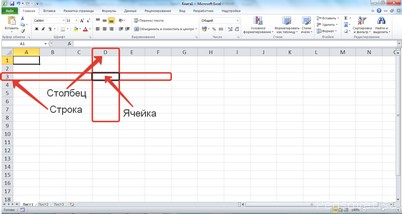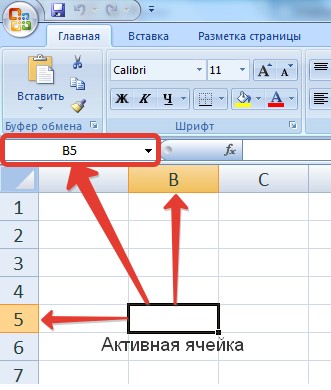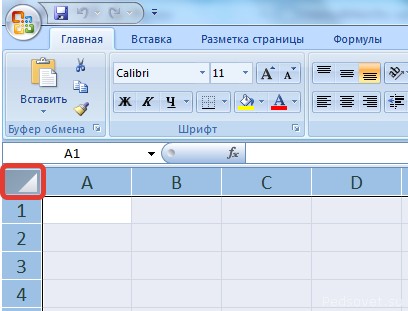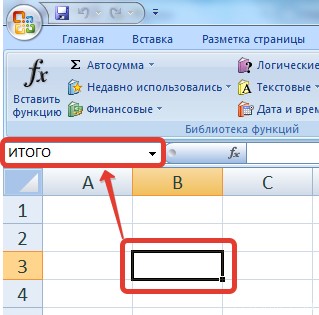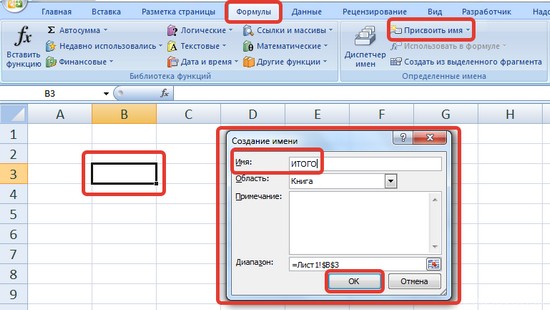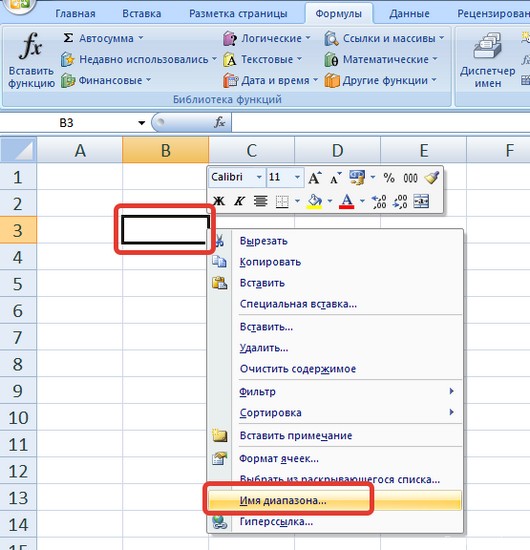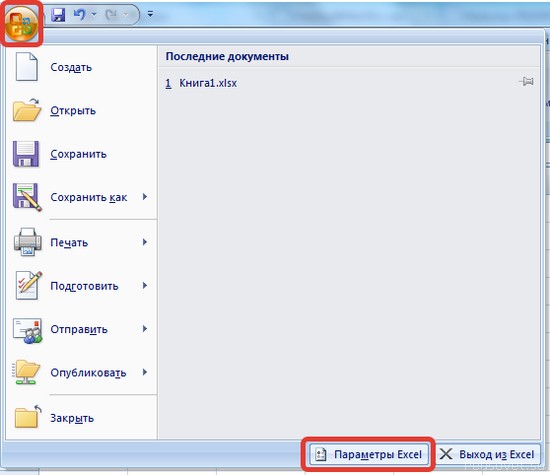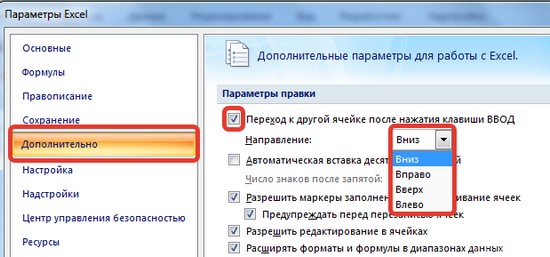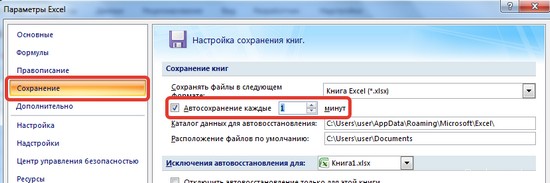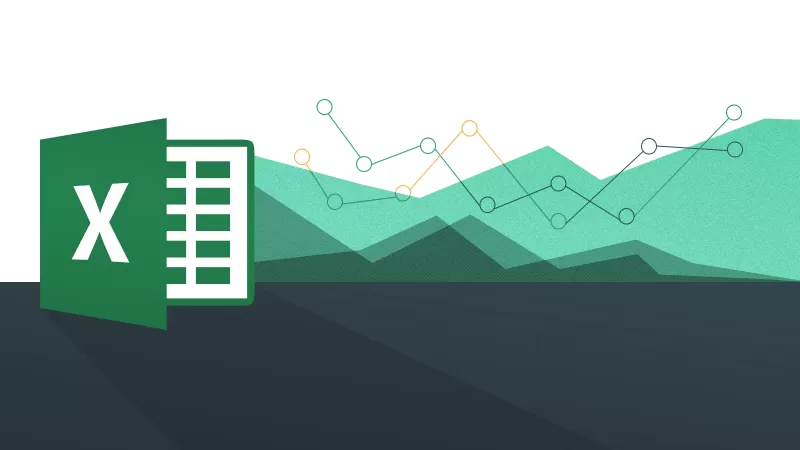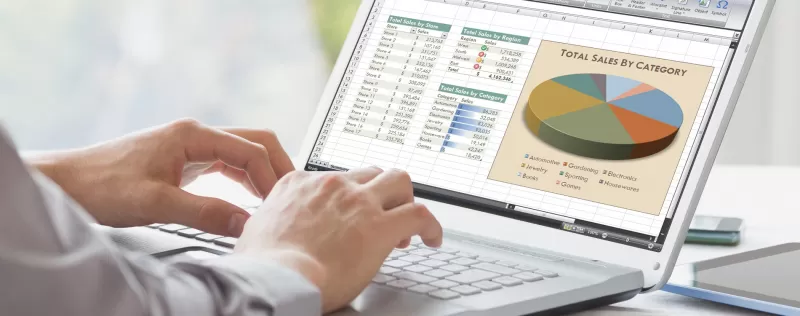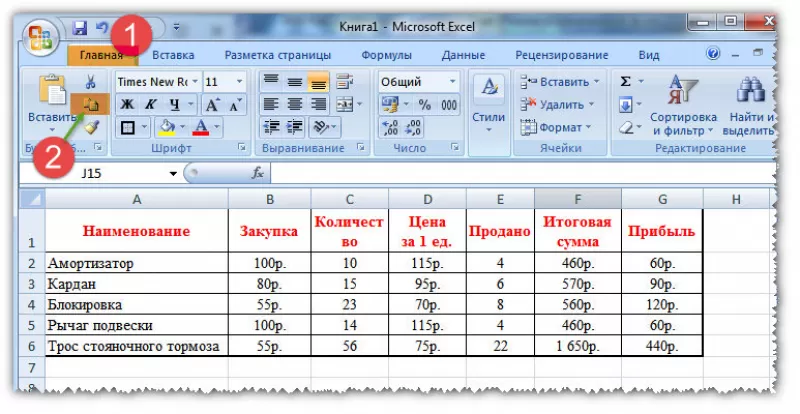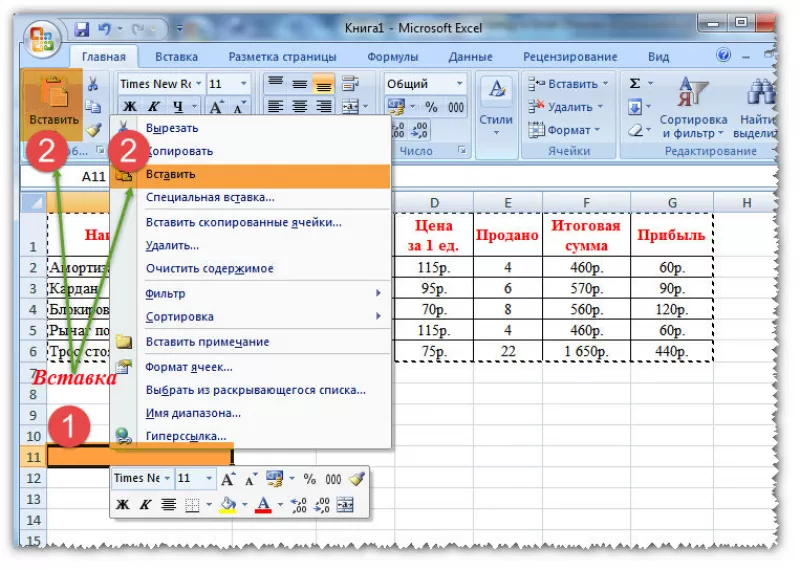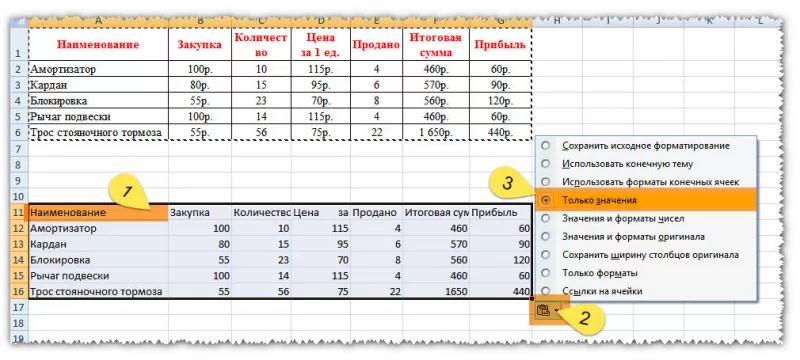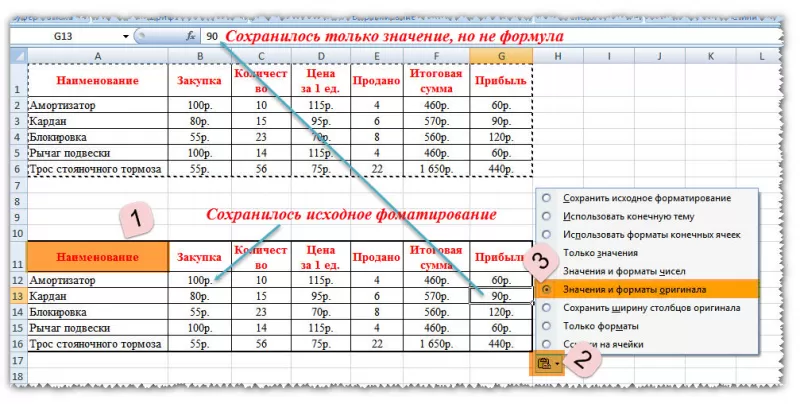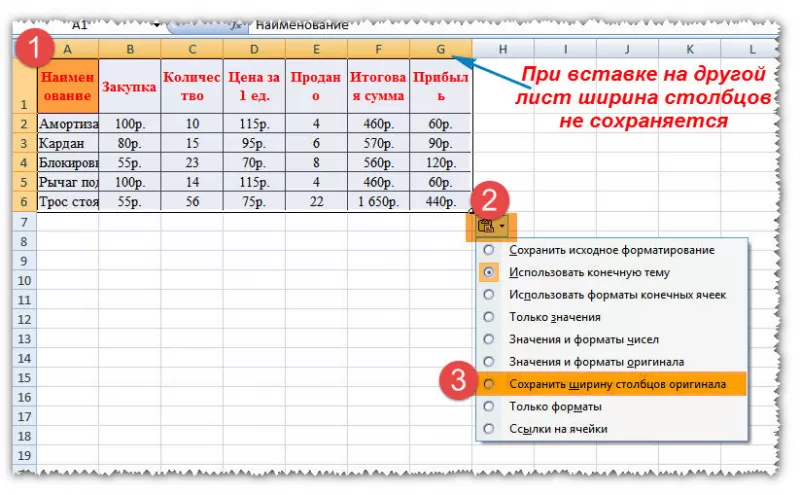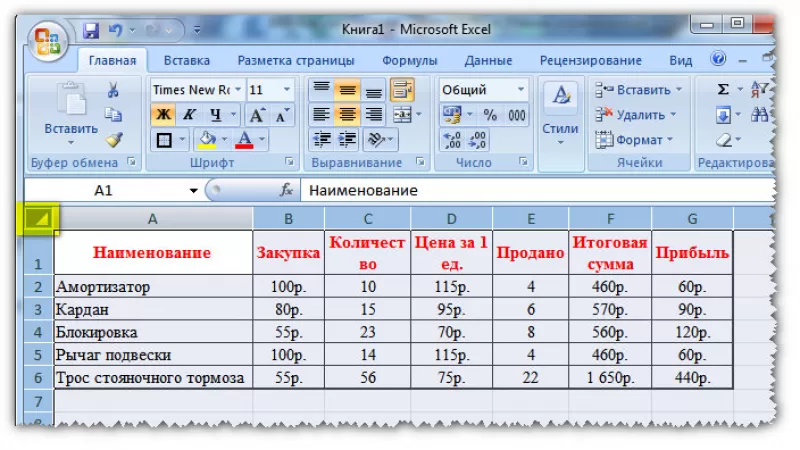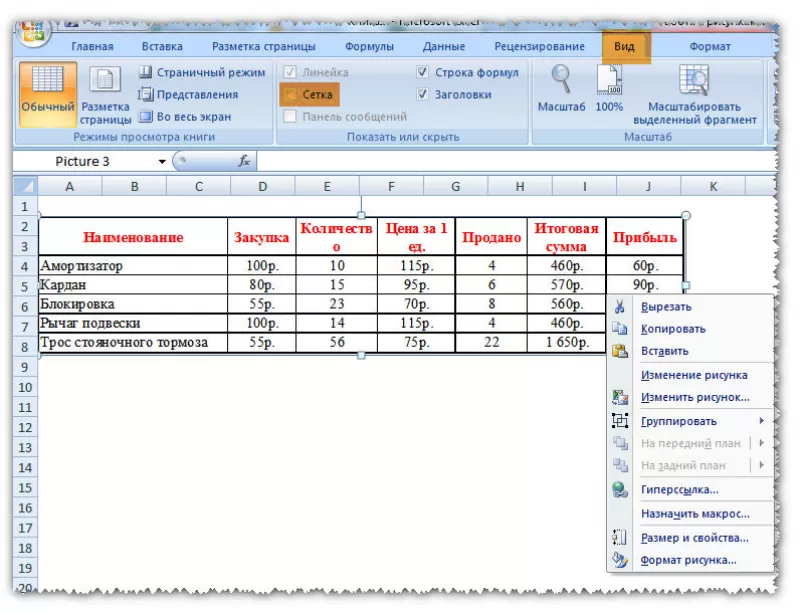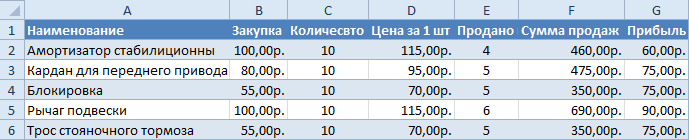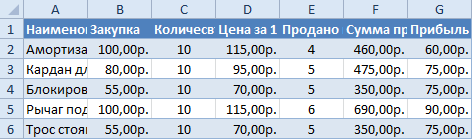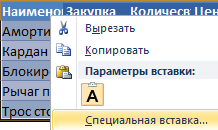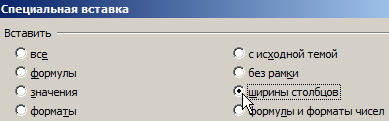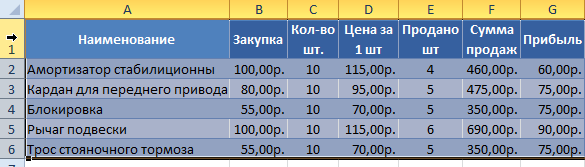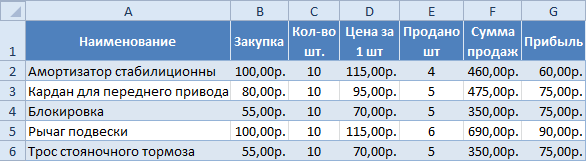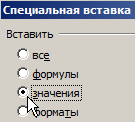Могут возникать ситуации, при которых необходимо отправить кому-либо определенную информацию, например, небольшую часть большого отчета и сделать это таким образом, чтобы не посвящать получателя в лишние детали – расчеты, итоги, показатели и так далее.
Обычно, у пользователей не возникает проблем с тем, чтобы скопировать диапазон ячеек и вставить либо в отдельную рабочую книгу при помощи специальной вставки значений, чтобы заменить формулы результатами вычислений, либо в документ приложения Word. Даже такая простая операция требует от пользователя выполнения целого ряда определенных действий: скопировать диапазон, создать новый файл в нужном формате, вставить диапазон, сохранить новый файл. Если возникает необходимость проделывать такую операцию по несколько раз в день, стоит задуматься об автоматизации этого процесса.
Экспорт диапазона ячеек в файл
При помощи надстройки для Excel можно сохранять выделенные диапазоны ячеек в отдельные файлы выбранного формата, причем делать это быстро и удобно.
надстройка для быстрого создания файлов из выделенных диапазонов
Надстройка – это дополнительные функциональные возможности для приложения. Чтобы воспользоваться такими возможностями, надстройку необходимо установить. При этом, как правило, создается новая вкладка на ленте Excel и создается кнопка вызова диалогового окна.
При вызове диалогового окна все поля автоматически заполняются значениями, а пользователю оставляется возможность внести в них свои изменения, после чего запустить программу.
В поле «Выбор диапазона» автоматически подставляется адрес выделенного на листе диапазона ячеек, либо несколько адресов через знак-разделитель «;» (точка с запятой), если выделено несколько диапазонов.
В поле «Выбор папки» автоматически подставляется путь к папке, в которой находится рабочая книга с копируемым диапазоном. При помощи кнопки рядом с полем можно выбрать любую другую папку.
В поле «Выбор имени» автоматически подтягивается имя активной рабочей книги, то есть той, которая открыта в момент вызова диалогового окна. Имя также можно изменить на любое другое.
Пользователю остается только выбрать формат файла, в который будет вставлен выделенный диапазон и запустить программу.
Как сохранить выделенные диапазоны изображениями?
Обычно, делается скриншот, то есть снимается изображение с экрана кнопкой «Print Screen» на клавиатуре, после этого изображение из буфера обмена вставляется в графический редактор и уже там вырезается нужный фрагмент изображения. При помощи надстройки всего этого можно не делать, достаточно выделить диапазон ячеек, выбрать формат «JPG» и запустить программу. Изображение выделенного диапазона будет сохранено в заданную папку с заданным именем в формате JPG.
Как сохранить выделенный диапазон отдельной книгой?
Исходный диапазон ячеек может быть определенным образом отформатирован, иметь определенные шрифты, ширины столбцов и так далее, кроме этого в ячейках диапазона могут содержаться формулы со ссылками на ячейки в других листах и других рабочих книгах. Чтобы скопировать такой диапазон в другую книгу, необходимо проделать ряд операций: скопировать диапазон, вставить диапазон, для вставки ширин столбцов вставить диапазон еще раз при помощи специальной вставки, для переноса форматов вставить диапазон еще раз при помощи специальной вставки форматов, заменить формулы значениями ячеек. При помощи надстройки все эти операции выполняются автоматически.
Как сохранить диапазон документом Word?
Выделенный диапазон можно сохранить документом Word, при этом, при копировании и вставки диапазона из Excel в Word, таблица может не поместиться на странице по ширине. В надстройке для таких случаев предусмотрено автоматическое изменение ориентации страницы с книжной на альбомную. Разворот страницы тоже не всегда может помочь, поэтому после вставки диапазона в документ Word необходимо убедиться полностью ли помещается вставленная таблица в размеры страницы.
Как сохранить диапазон в pdf-файл
При сохранении диапазонов ячеек в pdf-формат, также есть возможность изменения ориентации страницы, но все-таки после создания файла лучше убедиться, что область выделения из Excel помещается на одну страницу в горизонтальном измерении, иначе часть данных из выделенного диапазона в pdf-файле будет не видна.
Когда мы имеем дело с длинным листом, мы можем захотеть сохранить только выбранный диапазон, а не всю книгу в виде нового файла Excel, например, отправив разные выбранные фрагменты рабочего листа разным людям. Мы познакомим вас с методами сохранения выбранных элементов на листе в виде отдельных файлов Excel.
Сохранение выбранных элементов в виде отдельных файлов Excel с копированием и вставкой
Сохранение выделений в виде отдельных файлов Excel с помощью макроса VB
Сохранить выборку как отдельные файлы Excel с помощью Kutools for Excel
 Сохранение выбранных элементов в виде отдельных файлов с копированием и вставкой
Сохранение выбранных элементов в виде отдельных файлов с копированием и вставкой
Наиболее распространенный метод — скопировать выделение, которое вы хотите сохранить как отдельный файл в Excel, создать новую книгу и вставить в нее скопированный выделенный фрагмент, а затем сохранить его.
Однако при копировании и вставке вы можете потерять некоторые стили форматирования в выделенном фрагменте, например высоту строки и т. Д.
 Сохранение выделений в виде отдельных файлов с помощью макроса VB
Сохранение выделений в виде отдельных файлов с помощью макроса VB
Использование макроса — это простой способ сохранить выбранные элементы в виде отдельных файлов без копирования и вставки в новую книгу.
1. Удерживайте ALT + F11 , чтобы открыть Microsoft Visual Basic для приложений окно.
2. Нажмите Вставить > Moudleи вставьте следующий код в окно Moudle.
VBA: диапазон экспорта в файл Excel
Sub ExportRangetoExcel()
'Update 20130916
Dim wb As Workbook
Dim saveFile As String
Dim WorkRng As Range
Dim address As String
Dim defult As Integer
On Error Resume Next
xTitleId = "KutoolsforExcel"
Set WorkRng = Application.Selection
Set WorkRng = Application.InputBox("Range", xTitleId, WorkRng.address, Type:=8)
Application.ScreenUpdating = False
Application.DisplayAlerts = False
defult = Application.SheetsInNewWorkbook
Application.SheetsInNewWorkbook = 1
Set wb = Application.Workbooks.Add
Application.SheetsInNewWorkbook = defult
WorkRng.Copy
wb.Worksheets(1).Paste
address = Replace(WorkRng.address, ":", "-")
address = Replace(address, "$", "")
address = Replace(address, ".", "")
saveFile = Application.GetSaveAsFilename(InitialFileName:=address, fileFilter:="Excel Workbooks (*.xlsx),*.xlsx")
wb.SaveAs Filename:=saveFile
wb.Close
Application.CutCopyMode = False
Application.DisplayAlerts = True
Application.ScreenUpdating = True
End Sub3, Затем нажмите F5 нажмите клавишу для выполнения операции, и появится диалоговое окно с напоминанием о выборе диапазона, который вы хотите сохранить как отдельный файл Excel. Смотрите скриншот:
4. Затем нажмите OKи укажите папку, в которой будет находиться этот новый файл, а затем введите имя файла в поле Сохранить как диалоговое окно, см. снимок экрана:
5, Затем нажмите Сохраните , выбранный диапазон был сохранен как новая книга Excel.
Использование макросов может быть немного сложным для начинающих Microsoft Excel, и мы представим еще один простой и удобный способ, предоставляемый Kutools for Excel.
 Сохранить выборки как отдельные файлы с помощью Kutools for Excel
Сохранить выборки как отдельные файлы с помощью Kutools for Excel
Kutools for Excel‘s Диапазон экспорта в файл Инструмент может помочь нам быстро сохранить выбранные элементы в виде отдельных файлов.
Kutools for Excel включает более 300 удобных инструментов Excel. Бесплатная пробная версия без ограничений в течение 30 дней. Получить сейчас.
Если вы установили Kutools for Excel, пожалуйста, сделайте так:
1. Нажмите Предприятие > Импорт / Экспорт > Диапазон экспорта в файл, см. снимок экрана:
2. В Диапазон экспорта в файл диалогового окна, нажмите кнопку, чтобы выбрать диапазон, который вы хотите сохранить как отдельный файл, а затем установите флажок Книга Excel вариант в Формат файла раздел, наконец, вы можете проверить параметры книги по мере необходимости.
3. Нажмите OK, то появится Выберите имя и местоположение для экспортируемого диапазона в диалоговом окне введите имя этого нового файла и выберите папку, в которой вы его сохраните. А затем щелкните Сохраните кнопку.
Заметки:
1. Диапазон экспорта в файл инструмент Kutools for Excel может сохранить все форматирование в выборе.
2. Kutools for Excel’s Диапазон экспорта в файл Инструмент позволяет легко экспортировать диапазон дат в файл, будь то книга Excel, CSV, простой HTML или полностью форматируемый HTML.
3. Если вы проверите Открыть файл после экспорта в диалоговом окне, новый файл будет запущен автоматически после его успешного экспорта.
Чтобы узнать больше об этой функции, нажмите Диапазон экспорта в файл.
 Статьи по теме
Статьи по теме
- Экспорт данных Excel в формате HTML
- Сохранить выделение или всю книгу как PDF
- Экспорт данных Excel в файлы CSV в Excel
- Экспорт данных Excel в текстовые файлы Excel
Лучшие инструменты для работы в офисе
Kutools for Excel Решит большинство ваших проблем и повысит вашу производительность на 80%
- Снова использовать: Быстро вставить сложные формулы, диаграммы и все, что вы использовали раньше; Зашифровать ячейки с паролем; Создать список рассылки и отправлять электронные письма …
- Бар Супер Формулы (легко редактировать несколько строк текста и формул); Макет для чтения (легко читать и редактировать большое количество ячеек); Вставить в отфильтрованный диапазон…
- Объединить ячейки / строки / столбцы без потери данных; Разделить содержимое ячеек; Объединить повторяющиеся строки / столбцы… Предотвращение дублирования ячеек; Сравнить диапазоны…
- Выберите Дубликат или Уникальный Ряды; Выбрать пустые строки (все ячейки пустые); Супер находка и нечеткая находка во многих рабочих тетрадях; Случайный выбор …
- Точная копия Несколько ячеек без изменения ссылки на формулу; Автоматическое создание ссылок на несколько листов; Вставить пули, Флажки и многое другое …
- Извлечь текст, Добавить текст, Удалить по позиции, Удалить пробел; Создание и печать промежуточных итогов по страницам; Преобразование содержимого ячеек в комментарии…
- Суперфильтр (сохранять и применять схемы фильтров к другим листам); Расширенная сортировка по месяцам / неделям / дням, периодичности и др .; Специальный фильтр жирным, курсивом …
- Комбинируйте книги и рабочие листы; Объединить таблицы на основе ключевых столбцов; Разделить данные на несколько листов; Пакетное преобразование xls, xlsx и PDF…
- Более 300 мощных функций. Поддерживает Office/Excel 2007-2021 и 365. Поддерживает все языки. Простое развертывание на вашем предприятии или в организации. Полнофункциональная 30-дневная бесплатная пробная версия. 60-дневная гарантия возврата денег.
Вкладка Office: интерфейс с вкладками в Office и упрощение работы
- Включение редактирования и чтения с вкладками в Word, Excel, PowerPoint, Издатель, доступ, Visio и проект.
- Открывайте и создавайте несколько документов на новых вкладках одного окна, а не в новых окнах.
- Повышает вашу продуктивность на 50% и сокращает количество щелчков мышью на сотни каждый день!
Как сохранить выделенный диапазон в отдельный файл?
Могут возникать ситуации, при которых необходимо отправить кому-либо определенную информацию, например, небольшую часть большого отчета и сделать это таким образом, чтобы не посвящать получателя в лишние детали – расчеты, итоги, показатели и так далее.
Обычно, у пользователей не возникает проблем с тем, чтобы скопировать диапазон ячеек и вставить либо в отдельную рабочую книгу при помощи специальной вставки значений, чтобы заменить формулы результатами вычислений, либо в документ приложения Word. Даже такая простая операция требует от пользователя выполнения целого ряда определенных действий: скопировать диапазон, создать новый файл в нужном формате, вставить диапазон, сохранить новый файл. Если возникает необходимость проделывать такую операцию по несколько раз в день, стоит задуматься об автоматизации этого процесса.
Экспорт диапазона ячеек в файл
При помощи надстройки для Excel можно сохранять выделенные диапазоны ячеек в отдельные файлы выбранного формата, причем делать это быстро и удобно.
Надстройка – это дополнительные функциональные возможности для приложения. Чтобы воспользоваться такими возможностями, надстройку необходимо установить. При этом, как правило, создается новая вкладка на ленте Excel и создается кнопка вызова диалогового окна.
При вызове диалогового окна все поля автоматически заполняются значениями, а пользователю оставляется возможность внести в них свои изменения, после чего запустить программу.
В поле «Выбор диапазона» автоматически подставляется адрес выделенного на листе диапазона ячеек, либо несколько адресов через знак-разделитель «;» (точка с запятой), если выделено несколько диапазонов.
В поле «Выбор папки» автоматически подставляется путь к папке, в которой находится рабочая книга с копируемым диапазоном. При помощи кнопки рядом с полем можно выбрать любую другую папку.
В поле «Выбор имени» автоматически подтягивается имя активной рабочей книги, то есть той, которая открыта в момент вызова диалогового окна. Имя также можно изменить на любое другое.
Пользователю остается только выбрать формат файла, в который будет вставлен выделенный диапазон и запустить программу.
Как сохранить выделенные диапазоны изображениями?
Обычно, делается скриншот, то есть снимается изображение с экрана кнопкой «Print Screen» на клавиатуре, после этого изображение из буфера обмена вставляется в графический редактор и уже там вырезается нужный фрагмент изображения. При помощи надстройки всего этого можно не делать, достаточно выделить диапазон ячеек, выбрать формат «JPG» и запустить программу. Изображение выделенного диапазона будет сохранено в заданную папку с заданным именем в формате JPG.
Как сохранить выделенный диапазон отдельной книгой?
Исходный диапазон ячеек может быть определенным образом отформатирован, иметь определенные шрифты, ширины столбцов и так далее, кроме этого в ячейках диапазона могут содержаться формулы со ссылками на ячейки в других листах и других рабочих книгах. Чтобы скопировать такой диапазон в другую книгу, необходимо проделать ряд операций: скопировать диапазон, вставить диапазон, для вставки ширин столбцов вставить диапазон еще раз при помощи специальной вставки, для переноса форматов вставить диапазон еще раз при помощи специальной вставки форматов, заменить формулы значениями ячеек. При помощи надстройки все эти операции выполняются автоматически.
Как сохранить диапазон документом Word?
Выделенный диапазон можно сохранить документом Word, при этом, при копировании и вставки диапазона из Excel в Word, таблица может не поместиться на странице по ширине. В надстройке для таких случаев предусмотрено автоматическое изменение ориентации страницы с книжной на альбомную. Разворот страницы тоже не всегда может помочь, поэтому после вставки диапазона в документ Word необходимо убедиться полностью ли помещается вставленная таблица в размеры страницы.
Как сохранить диапазон в pdf-файл
При сохранении диапазонов ячеек в pdf-формат, также есть возможность изменения ориентации страницы, но все-таки после создания файла лучше убедиться, что область выделения из Excel помещается на одну страницу в горизонтальном измерении, иначе часть данных из выделенного диапазона в pdf-файле будет не видна.
Добрый день, есть список, его сотрудники пополняют и в конце рабочего дня они выделяют все записи за день и нажимаю кнопку, запись выделенного (на нем макрос)
суть макроса копирование выделенной области на др лист (уже сделал) и копирование выделенных данных в отдельный файл и его пополнение (не сделал) и хочу еще отчищать раб область (лист куда сотрудники в течение дня вводят записи). Очень нужна ваша помощь Макросы эксель только начал изучать.
вот код макроса, копия на др лист
Добрый день, есть список, его сотрудники пополняют и в конце рабочего дня они выделяют все записи за день и нажимаю кнопку, запись выделенного (на нем макрос)
суть макроса копирование выделенной области на др лист (уже сделал) и копирование выделенных данных в отдельный файл и его пополнение (не сделал) и хочу еще отчищать раб область (лист куда сотрудники в течение дня вводят записи). Очень нужна ваша помощь Макросы эксель только начал изучать.
вот код макроса, копия на др лист
Сообщение Добрый день, есть список, его сотрудники пополняют и в конце рабочего дня они выделяют все записи за день и нажимаю кнопку, запись выделенного (на нем макрос)
суть макроса копирование выделенной области на др лист (уже сделал) и копирование выделенных данных в отдельный файл и его пополнение (не сделал) и хочу еще отчищать раб область (лист куда сотрудники в течение дня вводят записи). Очень нужна ваша помощь Макросы эксель только начал изучать.
вот код макроса, копия на др лист
понял вас, значит так по скрипту вашему
копирует замечательно, но копирует всю строку а не выделенную область.
хотел объединить мое копирование в лист и ваше в файл не получилось
Sub ЗаписьВОбщийЖурнал()
‘
‘ Макрос2 Макрос
‘ Макрос записан 15.10.2007 (VladimirovAV)
‘
Selection.Copy
Sheets(«База данных»).Select
Range(«A1″).Select
Selection.End(xlDown).Select
ActiveCell.Offset(1, 0).Select
ActiveSheet.Paste
ActiveWorkbook.Save
Sheets(«Исходные данные»).Select
Selection.ClearContents
Range(«A3″).Select
If Not TypeName(Selection) = «Range» Then Exit Sub
Dim lr&, wb As Workbook, lb As Workbook
With Application: .ScreenUpdating = False: .DisplayAlerts = False: .EnableEvents = False: End With
Set wb = GetObject(«c:test.xls») ‘путь к файлу-накопителю
Set lb = ThisWorkbook
lr = wb.Sheets(1).Cells(Rows.Count, 1).End(xlUp).Row
Selection.EntireRow.Copy wb.Sheets(1).Cells(lr + 1, 1)
wb.Close (True) ‘ закрыть с сохранением
With Application: .EnableEvents = True: .DisplayAlerts = True: .ScreenUpdating = True: End With
Set wb = Nothing: Set lb = Nothing
понял вас, значит так по скрипту вашему
копирует замечательно, но копирует всю строку а не выделенную область.
хотел объединить мое копирование в лист и ваше в файл не получилось
Sub ЗаписьВОбщийЖурнал()
‘
‘ Макрос2 Макрос
‘ Макрос записан 15.10.2007 (VladimirovAV)
‘
Selection.Copy
Sheets(«База данных»).Select
Range(«A1″).Select
Selection.End(xlDown).Select
ActiveCell.Offset(1, 0).Select
ActiveSheet.Paste
ActiveWorkbook.Save
Sheets(«Исходные данные»).Select
Selection.ClearContents
Range(«A3″).Select
If Not TypeName(Selection) = «Range» Then Exit Sub
Dim lr&, wb As Workbook, lb As Workbook
With Application: .ScreenUpdating = False: .DisplayAlerts = False: .EnableEvents = False: End With
Set wb = GetObject(«c:test.xls») ‘путь к файлу-накопителю
Set lb = ThisWorkbook
lr = wb.Sheets(1).Cells(Rows.Count, 1).End(xlUp).Row
Selection.EntireRow.Copy wb.Sheets(1).Cells(lr + 1, 1)
wb.Close (True) ‘ закрыть с сохранением
With Application: .EnableEvents = True: .DisplayAlerts = True: .ScreenUpdating = True: End With
Set wb = Nothing: Set lb = Nothing
Сообщение понял вас, значит так по скрипту вашему
копирует замечательно, но копирует всю строку а не выделенную область.
хотел объединить мое копирование в лист и ваше в файл не получилось
Sub ЗаписьВОбщийЖурнал()
‘
‘ Макрос2 Макрос
‘ Макрос записан 15.10.2007 (VladimirovAV)
‘
Selection.Copy
Sheets(«База данных»).Select
Range(«A1″).Select
Selection.End(xlDown).Select
ActiveCell.Offset(1, 0).Select
ActiveSheet.Paste
ActiveWorkbook.Save
Sheets(«Исходные данные»).Select
Selection.ClearContents
Range(«A3″).Select
If Not TypeName(Selection) = «Range» Then Exit Sub
Dim lr&, wb As Workbook, lb As Workbook
With Application: .ScreenUpdating = False: .DisplayAlerts = False: .EnableEvents = False: End With
Set wb = GetObject(«c:test.xls») ‘путь к файлу-накопителю
Set lb = ThisWorkbook
lr = wb.Sheets(1).Cells(Rows.Count, 1).End(xlUp).Row
Selection.EntireRow.Copy wb.Sheets(1).Cells(lr + 1, 1)
wb.Close (True) ‘ закрыть с сохранением
With Application: .EnableEvents = True: .DisplayAlerts = True: .ScreenUpdating = True: End With
Set wb = Nothing: Set lb = Nothing
отказывается копировать Автор — aydar
Дата добавления — 22.03.2013 в 13:43
убрал, не получилось
убрал, не получилось
Сообщение убрал, не получилось
Sub ЗаписьВОбщийЖурнал()
‘
‘ Макрос2 Макрос
Selection.Copy
Sheets(«База данных»).Select
Range(«A1»).Select
Selection.End(xlDown).Select
ActiveCell.Offset(1, 0).Select
ActiveSheet.Paste
ActiveWorkbook.Save
Sheets(«Исходные данные»).Select
Selection.ClearContents
Range(«A3»).Select
‘это часть работает замечательно
‘ это копирования выделения в другой файл
If Not TypeName(Selection) = «Range» Then Exit Sub
Dim lr&, wb As Workbook, lb As Workbook
With Application: .ScreenUpdating = False: .DisplayAlerts = False: .EnableEvents = False: End With
Set wb = GetObject(«c:test.xls») ‘путь к файлу-накопителю
Set lb = ThisWorkbook
lr = wb.Sheets(1).Cells(Rows.Count, 1).End(xlUp).Row
Selection.Copy wb.Sheets(1).Cells(lr + 1, 1)
wb.Close (True) ‘ закрыть с сохранением
With Application: .EnableEvents = True: .DisplayAlerts = True: .ScreenUpdating = True: End With
Set wb = Nothing: Set lb = Nothing
копирование в другой файл работает криво, копируется вся строка а не выделение,иногда не все данные копируются
Sub ЗаписьВОбщийЖурнал()
‘
‘ Макрос2 Макрос
Selection.Copy
Sheets(«База данных»).Select
Range(«A1»).Select
Selection.End(xlDown).Select
ActiveCell.Offset(1, 0).Select
ActiveSheet.Paste
ActiveWorkbook.Save
Sheets(«Исходные данные»).Select
Selection.ClearContents
Range(«A3»).Select
‘это часть работает замечательно
‘ это копирования выделения в другой файл
If Not TypeName(Selection) = «Range» Then Exit Sub
Dim lr&, wb As Workbook, lb As Workbook
With Application: .ScreenUpdating = False: .DisplayAlerts = False: .EnableEvents = False: End With
Set wb = GetObject(«c:test.xls») ‘путь к файлу-накопителю
Set lb = ThisWorkbook
lr = wb.Sheets(1).Cells(Rows.Count, 1).End(xlUp).Row
Selection.Copy wb.Sheets(1).Cells(lr + 1, 1)
wb.Close (True) ‘ закрыть с сохранением
With Application: .EnableEvents = True: .DisplayAlerts = True: .ScreenUpdating = True: End With
Set wb = Nothing: Set lb = Nothing
копирование в другой файл работает криво, копируется вся строка а не выделение,иногда не все данные копируются aydar
Sub ЗаписьВОбщийЖурнал()
‘
‘ Макрос2 Макрос
Selection.Copy
Sheets(«База данных»).Select
Range(«A1»).Select
Selection.End(xlDown).Select
ActiveCell.Offset(1, 0).Select
ActiveSheet.Paste
ActiveWorkbook.Save
Sheets(«Исходные данные»).Select
Selection.ClearContents
Range(«A3»).Select
‘это часть работает замечательно
‘ это копирования выделения в другой файл
If Not TypeName(Selection) = «Range» Then Exit Sub
Dim lr&, wb As Workbook, lb As Workbook
With Application: .ScreenUpdating = False: .DisplayAlerts = False: .EnableEvents = False: End With
Set wb = GetObject(«c:test.xls») ‘путь к файлу-накопителю
Set lb = ThisWorkbook
lr = wb.Sheets(1).Cells(Rows.Count, 1).End(xlUp).Row
Selection.Copy wb.Sheets(1).Cells(lr + 1, 1)
wb.Close (True) ‘ закрыть с сохранением
With Application: .EnableEvents = True: .DisplayAlerts = True: .ScreenUpdating = True: End With
Set wb = Nothing: Set lb = Nothing
копирование в другой файл работает криво, копируется вся строка а не выделение,иногда не все данные копируются Автор — aydar
Дата добавления — 26.03.2013 в 11:36
Ну вот, зарегистрировались, теперь можно и попытаться разобраться.
У меня на моих файлах работает. Но у меня макрос уже «допиленный»
Проблема может быть в структуре данных.
Например, в приведённом Вами фрагменте кода
lr = wb.Sheets(1).Cells(Rows.Count, 1).End(xlUp).Row определяет ряд с первой пустой ячейкой В ПЕРВОМ СТОЛБЦЕ.
Поэтому если Вы копируете диапазон, где в ячейках первого столбца есть пустые, то lr определится не правильно и следующая запись наложится на предыдущую. Об этом, к стати, всё расписано в том топике, откуда Вы брали фрагмент. Вы дальше первого топика читали? Ну, например, ЭТО.
Приложите пример. Тогда кто-нибудь попробует разобраться почему у Вас не работает. (Я не смогу — на работе завал, да ещё и сисадмины закрыли скачивание файлов с макросами, собаки!)
Ну вот, зарегистрировались, теперь можно и попытаться разобраться.
У меня на моих файлах работает. Но у меня макрос уже «допиленный»
Проблема может быть в структуре данных.
Например, в приведённом Вами фрагменте кода
lr = wb.Sheets(1).Cells(Rows.Count, 1).End(xlUp).Row определяет ряд с первой пустой ячейкой В ПЕРВОМ СТОЛБЦЕ.
Поэтому если Вы копируете диапазон, где в ячейках первого столбца есть пустые, то lr определится не правильно и следующая запись наложится на предыдущую. Об этом, к стати, всё расписано в том топике, откуда Вы брали фрагмент. Вы дальше первого топика читали? Ну, например, ЭТО.
Приложите пример. Тогда кто-нибудь попробует разобраться почему у Вас не работает. (Я не смогу — на работе завал, да ещё и сисадмины закрыли скачивание файлов с макросами, собаки!) Alex_ST
Сообщение Ну вот, зарегистрировались, теперь можно и попытаться разобраться.
У меня на моих файлах работает. Но у меня макрос уже «допиленный»
Проблема может быть в структуре данных.
Например, в приведённом Вами фрагменте кода
lr = wb.Sheets(1).Cells(Rows.Count, 1).End(xlUp).Row определяет ряд с первой пустой ячейкой В ПЕРВОМ СТОЛБЦЕ.
Поэтому если Вы копируете диапазон, где в ячейках первого столбца есть пустые, то lr определится не правильно и следующая запись наложится на предыдущую. Об этом, к стати, всё расписано в том топике, откуда Вы брали фрагмент. Вы дальше первого топика читали? Ну, например, ЭТО.
Приложите пример. Тогда кто-нибудь попробует разобраться почему у Вас не работает. (Я не смогу — на работе завал, да ещё и сисадмины закрыли скачивание файлов с макросами, собаки!) Автор — Alex_ST
Дата добавления — 26.03.2013 в 12:39
Как файл из Эксель сохранить в ПДФ: 4 основных способа
Способов, как сохранить Эксель в ПДФ, так много, что воспользоваться ими может и владелец компьютера с современным программным обеспечением, и пользователь старого ПК, на котором даже нет пакета MS Office.
Программа Excel предназначена для работы с электронными таблицами, с помощью которых можно проводить расчеты, создавать и редактировать графики или просто хранить информацию. Однако структура получаемых документов получается достаточно сложной, а размеры файлов — большими.
Для упрощения документооборота и ускорения их отправки по электронной почте таблицы Эксель можно сохранить в формате PDF. Полученный документ не только уменьшится в размере, но и будет одинаково отображаться в разных программах и на всех устройствах, включая телефоны.
Конвертация в программе Excel
Разработчики офисного пакета приложений MS Office постоянно добавляют в него новые функции. И в современных версиях, начиная с 2010 года, с помощью редактора Excel можно сразу переводить документы в множество различных форматов, без применения дополнительных приложений.
На пересечении строк и столбцов образуются ячейки, каждая из которых имеет название: адрес столбца + адрес строки. Например, A3, G22, D11 и т.д.
В окне программы есть поле имени ячейки (выделено на скриншоте). В этом поле отображается адрес активной (выделенной) ячейки. Обратите внимание, что при выделении ячейки названия ее столбца и строки меняют свой цвет.
Чтобы перейти к нужной ячейке, достаточно в поле имени ячейки ввести ее адрес (например, C2) и нажать Enter.
Как выделить ячейки в Excel
- Выделение одной ячейки
Чтобы выделить одну ячейку, нужно щелкнуть по ней левой кнопкой мыши. Появится черная рамка (табличный курсор), ячейка станет активной.
- Выделение диапазона смежных (соседних) ячеек
Чтобы выделить диапазон смежных ячеек (прямоугольную область), нужно щелкнуть левой кнопкой мыши по первой ячейке диапазона и, удерживая кнопку, переместить указатель мыши в последнюю ячейку.
- Как выделить несмежные ячейки?
Для выделения несмежных ячеек нужно выделить первую ячейку, нажать на клавиатуре клавишу Ctrl и, удерживая ее, щелкать по остальным ячейкам, которые нужно выделить. После выделения всех ячеек клавишу Ctrl нужно отпустить. Можно использовать для заливки ячеек цветом, выбора границ ячеек и т.д.
- Как выделить весь столбец или строку в Excel?
Чтобы выделить весь столбец (строку), нужно щелкнуть по его (ее) названию.
- Выделение нескольких столбцов (строк)
Для выделения нескольких смежных столбцов (строк) нужно щелкнуть мышкой по начальному столбцу и, не отпуская кнопки мыши, переместить курсор к конечному столбцу.
Если столбцы (строки) несмежные, необходимо использовать клавишу Ctrl.
- Как выделить все ячейки (всю таблицу) Excel?
Для выделения всех ячеек на листе нужно щелкнуть на прямоугольнике, который расположен между названиями столбца A и строки 1.
Как присвоить имя ячейки или диапазону в Excel
Присвоить имя отдельной ячейке (диапазону ячеек) можно несколькими способами:
- выделить ячейку (диапазон), в поле имени щелкнуть два раза левой кнопкой мыши по названию ячейки (название выделится) и ввести новое (например, ИТОГО);
- выделить ячейку (диапазон), перейти на ленте на вкладку Формулы, выбрать Присвоить имя и в диалоговом окне Создание имени ввести имя ячейки (диапазона) (например, ИТОГО) и нажать OK;
- выделить ячейку (диапазон), щелчком правой кнопки мыши по ней вызвать контекстное меню, в нем выбрать Имя диапазона, создать имя и нажать ОК.
Примечание: в имени ячейки не должно быть пробелов.
Поиск ячеек с именами
Чтобы найти ячейки, которым присвоены имена, нужно перейти на вкладку Формулы, выбрать Диспетчер имен. Откроется диалоговое окно Диспетчер имен, в котором будет список всех ячеек и диапазонов, которым присвоены имена. В этом окне можно удалять, изменять и создавать имена.
Переход между ячейками с помощью клавиатуры
Если нужно перейти от активной ячейки в соседнюю ячейку, можно использовать клавиши (сочетания клавиш) на клавиатуре. Для перехода
- вправо — Tab
- влево — Shift + Tab
- вниз — Enter
- вверх — Shift + Enter
Настройка клавиши Enter
Можно настроить действие клавиши Enter (на клавиатуре). Для этого выберем Файл (или кнопку Офис на ленте) — Параметры Excel.
В диалоговом окне Параметры Excel на вкладке Дополнительно должен стоять флажок Переход к другой ячейке после нажатия ВВОД. Направление можно выбрать из списка. По умолчанию задано Вниз.
Как сохранить таблицу Excel?
Чтобы сохранить книгу Excel, нужно нажать Файл (или кнопку Офис на ленте). Если файл создан впервые или нужно сохранить ранее созданный файл после внесенных изменений, нужно выбрать Сохранить. В первом случае необходимо указать имя файла и путь его сохранения. Во втором файл будет сохранен автоматически. Если же требуется сохранить копию книги Excel, выбрать Сохранить как и указать имя и путь сохранения.
Автосохранение
Часто при аварийном завершении работы программы не удается сохранить внесенные изменения и приходится заново проводить работу с файлом. Чтобы избежать таких проблем, существует функция автосохранения.
Можно настроить время, через которое документ будет автоматически сохраняться без вмешательства пользователя.
Для этого нужно нажать Файл (или кнопку Офис на ленте), выбрать Параметры Excel, открыть Сохранение, установить флажок Автосохранение каждые… и время (например, 1 минута), нажать ОК.
Более подробно об автосохранении читайте здесь.
Кратко об авторе:

Спасибо за Вашу оценку. Если хотите, чтобы Ваше имя
стало известно автору, войдите на сайт как пользователь
и нажмите Спасибо еще раз. Ваше имя появится на этой стрнице.
|
Михаио z Пользователь Сообщений: 10 |
#1 20.05.2022 14:10:24 Добрый день. Проблема в том, примеры которые я находил сохраняют или весь лист без диапазона, либо диапазон со значениями но без свойств ячеек (цвета форматы) Вот пример кода который делает почти как надо, но сохраняет всю область листа. Сюда бы добавить выбор диапазона.
|
||
|
МатросНаЗебре Пользователь Сообщений: 5507 |
#2 20.05.2022 14:22:53
|
||
|
Ігор Гончаренко Пользователь Сообщений: 13746 |
#3 20.05.2022 14:23:26 этот
в стандартный модуль Изменено: Ігор Гончаренко — 20.05.2022 14:26:13 Программисты — это люди, решающие проблемы, о существовании которых Вы не подозревали, методами, которых Вы не понимаете! |
||
|
Ігор Гончаренко, там ещё форматы ячеек нужны. |
|
|
Ігор Гончаренко Пользователь Сообщений: 13746 |
#5 20.05.2022 14:38:27 если нужно с форматами — скопируйте туда же и выполните тем же способом Range2NewFile2
Программисты — это люди, решающие проблемы, о существовании которых Вы не подозревали, методами, которых Вы не понимаете! |
||
|
Михаио z Пользователь Сообщений: 10 |
#6 21.05.2022 12:30:48
Добрый день. Данный код работает если формулы и исходные данные находятся в диапазоне сохранения, но если для вычисления формулы используются данные за пределами диапазона то ячейка при сохранение пуста. Вы уж извините я не силен в VBA и поиски решения в интернете этой задачи пока положительных результатов не дали. Я уже подумываю создать скрытый лист в файле, скопировать нужные данные сперва туда, а потом сохранять. Почему все так заморочно… Изменено: Михаио z — 21.05.2022 16:52:27 |
||||||
|
Михаио z Пользователь Сообщений: 10 |
#7 21.05.2022 12:34:55
Не понял? Изменено: Михаио z — 21.05.2022 12:35:33 |
||
|
Ігор Гончаренко Пользователь Сообщений: 13746 |
#8 21.05.2022 13:00:09 цитата не полная:
между выполнить Range2NewFile и Range2NewFile2 большая разница Программисты — это люди, решающие проблемы, о существовании которых Вы не подозревали, методами, которых Вы не понимаете! |
||
|
Михаио z Пользователь Сообщений: 10 |
До сих пор проблему не решил. Предложенный код работает частично. Пример прикрепил. |
|
New Пользователь Сообщений: 4581 |
#10 28.05.2022 19:31:08
|
||
|
Михаио z Пользователь Сообщений: 10 |
Срасибо! Если исходные данные для формулы находятся вне диапазона то значения отсутствуют (ячейка пуста). |
|
МатросНаЗебре Пользователь Сообщений: 5507 |
#12 30.05.2022 09:40:08
|
||
|
Михаио z Пользователь Сообщений: 10 |
Спасибо проблема решена!!!! Изменено: Михаио z — 30.05.2022 10:11:35 |
|
Ігор Гончаренко Пользователь Сообщений: 13746 |
#14 30.05.2022 10:16:22
любые коды будут работать настолько частично, насколько частично описана задача
вы рассказываете как вы представляете победу над проблемой, вам рассказывают, показывают как это сделать Программисты — это люди, решающие проблемы, о существовании которых Вы не подозревали, методами, которых Вы не понимаете! |
||||
|
|
Группа: Проверенные Ранг: Обитатель Сообщений: 262
Замечаний: |
Доброй всем пятницы.
Подскажите код макроса, который бы сохранял диапазон AJ3:BU36 в новый файл с запросом папки сохранения.
На форуме есть примеры, но не хватает опыта настроить под работу своего файла.
К сообщению приложен файл:
0475381.xlsm
(39.8 Kb)
Всем удачного дня!
Сообщение отредактировал VIDEO56 — Пятница, 24.07.2015, 09:44
Как в excel скопировать ячейки с сохранением размера
Всем, кто работает с Excel, периодически приходится переносить данные из одной таблицы в другую, а зачастую и просто копировать массивы в разные файлы. При этом необходимо сохранять исходные форматы ячеек, формулы, что в них находятся, и прочие переменные, которые могут потеряться при неправильном переносе.
Давайте разберёмся с тем, как переносить таблицу удобнее всего и рассмотрим несколько способов. Вам останется лишь выбрать тот, что наилучшим образом подходит к конкретной задачи, благо Microsoft побеспокоилась об удобстве своих пользователей в любой ситуации.
Копирование таблицы с сохранением структуры
Если у вас есть одна или несколько таблиц, форматирование которых необходимо сохранять при переносе, то обычный метод Ctrl+C – Ctrl+V не даст нужного результата.
В результате мы получим сжатые или растянутые ячейки, которые придётся вновь выравнивать по длине, чтобы они не перекрывали информацию.
Расширять вручную таблицы размером в 20-30 ячеек, тем более, когда у вас их несколько, не самая увлекательная задача. Однако существует несколько способов значительно упростить и оптимизировать весь процесс переноса при помощи инструментов, уже заложенных в программу.
Способ 1: Специальная вставка
Этот способ подойдёт в том случае, если из форматирования вам достаточно сохранить ширину столбцов и подтягивать дополнительные данные или формулы из другого файла/листа нет нужды.
- Выделите исходные таблицы и проведите обычный перенос комбинацией клавиш Ctrl+C – Ctrl+V.
- Как мы помним из предыдущего примера, ячейки получаются стандартного размера. Чтобы исправить это, выделите скопированный массив данных и кликните правой кнопкой по нему. В контекстном меню выберите пункт «Специальная вставка».
Нам потребуется «Ширины столбцов», поэтому выбираем соответствующий пункт и принимаем изменения.
В результате у вас получится таблица идентичная той, что была в первом файле. Это удобно в том случае, если у вас десятки столбцов и выравнивать каждый, стандартными инструментами, нет времени/желания. Однако в этом методе есть недостаток — вам все равно придётся потратить немного времени, ведь изначально скопированная таблица не отвечает нашим запросам. Если это для вас неприемлемо, существует другой способ, при котором форматирование сохранится сразу при переносе.
Способ 2: Выделение столбцов перед копированием
В этом случае вы сразу получите нужный формат, достаточно выделить столбцы или строки, в зависимости от ситуации, вместе с заголовками. Таким образом, изначальная длина и ширина сохранятся в буфере обмена и на выходе вы получите нужный формат ячеек. Чтобы добиться такого результата, необходимо:
- Выделить столбцы или строки с исходными данными.
- Просто скопировать и вставить, получившаяся таблица сохранит изначальный вид.
В каждом отдельном случае рациональней использовать свой способ. Однако он будет оптимален для небольших таблиц, где выделение области копирования не займёт у вас более двух минут. Соответственно, его удобно применять в большинстве случаев, так как в специальной вставке, рассмотренной выше, невозможно сохранить высоту строк. Если вам необходимо выровнять строки заранее – это лучший выбор. Но зачастую помимо самой таблицы необходимо перенести и формулы, что в ней хранятся. В этом случае подойдёт следующий метод.
Способ 3: Вставка формул с сохранением формата
Специальную вставку можно использовать, в том числе, и для переноса значений формул с сохранением форматов ячеек. Это наиболее простой и при этом быстрый способ произвести подобную операцию. Может быть удобно при формировании таблиц на распечатку или отчётностей, где лишний вес файла влияет на скорость его загрузки и обработки.
Чтобы выполнить операцию, сделайте следующее:
- Выделите и скопируйте исходник.
- В контекстном меню вставки просто выберите «Значения» и подтвердите действие.
Вместо третьего действия можно использовать формат по образцу. Подойдёт, если копирование происходит в пределах одного файла, но на разные листы. В простонародье этот инструмент ещё именуют «метёлочкой».
Перенос таблицы из одного файла в другой не должен занять у вас более пары минут, какое бы количество данных не находилось в исходнике. Достаточно выбрать один из описанных выше способов в зависимости от задачи, которая перед вами стоит. Умелое комбинирование методов транспортировки таблиц позволит сохранить много нервов и времени, особенно при составлении квартальных сводок и прочей отчётности. Однако не забывайте, что сбои могут проходить в любой программе, поэтому перепроверяйте данные, прежде чем отправить их на утверждение.
Копирование таблицы в Microsoft Excel
Для большинства пользователей Excel процесс копирования таблиц не представляет большой сложности. Но, далеко не все знают некоторые нюансы, которые позволяют сделать эту процедуру максимально эффективной для различного типа данных и разноплановых целей. Давайте подробно рассмотрим некоторые особенности копирования данных в программе Эксель.
Копирование в Экселе
Копирование таблицы в Excel представляет собой создание её дубликата. В самой процедуре практически нет отличий в зависимости от того, куда вы собираетесь вставить данные: в другую область того же листа, на новый лист или в другую книгу (файл). Главное отличие между способами копирования заключается в том, как вы хотите скопировать информацию: вместе с формулами или только с отображаемыми данными.
Способ 1: копирование по умолчанию
Простое копирование по умолчанию в Эксель предусматривает создание копии таблицы вместе со всеми размещенными в ней формулами и форматированием.
-
Выделяем область, которую хотим скопировать. Кликаем по выделенной области правой кнопкой мыши. Появляется контекстное меню. Выбираем в нём пункт «Копировать».
Есть и альтернативные варианты выполнение данного шага. Первый из них состоит в нажатии на клавиатуре сочетания клавиш Ctrl+C после выделения области. Второй вариант подразумевает нажатие кнопки «Копировать», которая располагается на ленте во вкладке «Главная» в группе инструментов «Буфер обмена».
Тут также существуют альтернативные варианты действий. Можно выделив ячейку нажать на клавиатуре сочетание клавиш Ctrl+V. Кроме того, можно нажать на кнопку «Вставить», которая размещена на самом левом краю ленты рядом с кнопкой «Копировать».
После этого, будет выполнена вставка данных с сохранением форматирования и формул.
Способ 2: копирование значений
Второй способ предусматривает копирование исключительно значений таблицы, которые отображаются на экране, а не формул.
- Копируем данные одним из способов, которые описывались выше.
- Кликаем правой кнопкой мыши в том месте, куда нужно вставить данные. В контекстном меню в параметрах вставки выбираем пункт «Значения».
После этого таблица будет добавлена на лист без сохранения форматирования и формул. То есть, фактически будут скопированы только отображаемые на экране данные.
Если вы хотите скопировать значения, но при этом сохранить исходное форматирование, то нужно во время вставки перейти в пункт меню «Специальная вставка». Там в блоке «Вставить значения» нужно выбрать пункт «Значения и исходное форматирование».
После этого, таблица будет представлена в первоначальном своем виде, но только вместо формул ячейки будут заполнять постоянные значения.
Если вы хотите произвести данную операцию только с сохранением форматирования чисел, а не всей таблицы, то в специальной вставке нужно выбрать пункт «Значения и форматы чисел».
Способ 3: создание копии с сохранением ширины столбцов
Но, к сожалению, даже использование исходного форматирования не позволяет сделать копию таблицы с первоначальной шириной столбцов. То есть, довольно часто бывают случаи, когда после вставки данные не помещаются в ячейки. Но в Экселе существует возможность с помощью определенных действий сохранить исходную ширину столбцов.
- Копируем таблицу любым из обычных способов.
- В месте, где нужно вставить данные, вызываем контекстное меню. Последовательно переходим по пунктам «Специальная вставка» и «Сохранить ширину столбцов оригинала».
Можно поступить и другим способом. Из контекстного меню дважды переходим в пункт с одинаковым наименованием «Специальная вставка…».
Открывается окно. В блоке инструментов «Вставить» переставляем переключатель в позицию «Ширины столбцов». Жмем на кнопку «OK».
Какой бы вы путь не выбрали из перечисленных выше двух вариантов, в любом случае, скопированная таблица будет иметь ту же ширину столбцов, что и исходник.
Способ 4: вставка в виде изображения
Бывают случаи, когда таблицу нужно вставить не в обычном формате, а в виде изображения. Эта задача также решается при помощи специальной вставки.
- Выполняем копирование нужного диапазона.
- Выбираем место для вставки и вызываем контекстное меню. Переходим в пункт «Специальная вставка». В блоке «Другие параметры вставки» выбираем пункт «Рисунок».
После этого, данные будут вставлены на лист в виде изображения. Естественно, редактировать такую таблицу уже будет нельзя.
Способ 5: копирование листа
Если вы хотите скопировать полностью всю таблицу на другой лист, но при этом сохранить её абсолютно идентичной исходнику, то в этом случае, лучше всего, выполнить копирование листа целиком. В этом случае важно определить, что вы действительно желаете перенести все, что находится на исходном листе, в ином случае данный способ не подойдет.
-
Чтобы вручную не выделять все ячейки листа, а это заняло бы большое количество времени, кликаем по прямоугольнику, расположенному между горизонтальной и вертикальной панелью координат. После этого весь лист будет выделен. Чтобы скопировать содержимое, набираем на клавиатуре комбинацию Ctrl+C.
Как видим, после выполнения данных действий нам удалось скопировать лист вместе с таблицей и остальным его содержимым. При этом получилось сохранить не только исходное форматирование, но и размер ячеек.
Табличный редактор Эксель располагает обширным инструментарием для копирования таблиц именно в том виде, какой требуется пользователю. К сожалению, далеко не все знают о нюансах работы со специальной вставкой и другими инструментами копирования, которые позволяют значительно расширить возможности по переносу данных, а также автоматизировать действия пользователя.
Отблагодарите автора, поделитесь статьей в социальных сетях.
Как скопировать таблицу в Excel
Пользователям, работающим с офисным пакетом MS Excel, требуется создавать дубликаты таблиц. Поэт.
Пользователям, работающим с офисным пакетом MS Excel, требуется создавать дубликаты таблиц. Поэтому важно знать, как скопировать таблицу из Excel в Excel. Если пользователь не знает нюансов, то в результате получит таблицу с измененными внешними и параметрическими данными.
В вопросе, как скопировать таблицу Эксель в Эксель, необходимо воспользоваться одним из способов:
- копировать объект по умолчанию;
- копировать значения;
- копировать таблицу с сохранением ширины столбца;
- копировать лист.
Подсказка: для первых трех способов при вставке таблицы на новом листе появляется вспомогательное окно. При раскрытии пиктограммы пользователь выбирает необходимую опцию. Единственное, что влияет на результат,– копирование с формулами или отображение результата вычислений.
Копирование по умолчанию
Указанная опция создает дубликат объекта с сохранением формул и форматирования. Чтобы воспользоваться этим способом, нужно знать, как скопировать таблицу в Экселе. Для этого нужно:
- Выделить диапазон, необходимый для копирования.
- Скопировать область понравившимся способом: кликнуть правой кнопкой мыши (ПКМ) по выделенной области и выбрать опцию «Копировать» или нажать CTRL+C, или активировать пиктограмму на панели инструментов в блоке «Буфер обмена» (вкладка «Главная»).
- Открыть другой лист или ту область, где будет размещаться дубликат.
- Активировать клетку, которая станет верхней левой ячейкой новой таблицы.
- Вставить объект одним из способов: через контекстное меню (ПКМ – Вставить) или CTRL+V, или нажатием на пиктограмму «Вставить» на панели инструментов на вкладке «Главная».
Представленный алгоритм отвечает на вопрос, как скопировать таблицу в Эксель без изменений, с сохранением функций и форматирования.
Копирование значений
Способ, как скопировать таблицу с Эксель в Эксель, необходим для вставки объекта с сохранением значений, но не формул. Чтобы воспользоваться предложенным алгоритмом, необходимо:
- Выделить диапазон, необходимый для копирования.
- Скопировать область удобным способом.
- Открыть другой лист или ту область, где будет размещаться дубликат.
- Активировать клетку, которая станет верхней левой ячейкой новой таблицы.
- Вставить объект удобным способом.
- Раскрыть пиктограмму «Вставить».
- Установить переключатель на опцию «Только значения».
Примечание:
- Вставленный объект лишается исходных форматов, т.е. на экране отображаются только значения. Если пользователю необходимо сохранить исходное форматирование и указать значения, то нужно активировать опцию «Значение и форматы оригинала».
- Подобные опции отображаются в контекстном меню, пункте «Специальная вставка».
- Если необходимо вставить только значения и сохранить форматирование числовых данных, то пользователь выбирает опцию «Значения и форматы чисел». В таком случае форматирование таблицы не сохраняется. На экране отображается значения и формат числовой информации.
Создание копии с сохранением ширины столбцов
При изучении вопроса, как копировать из Эксель в Эксель, пользователей интересует и то, как сохранить ширину столбцов. Чтобы скопировать и вставить объект с сохранением заданной ширины столбца, необходимо:
- Выполнить пункты 1-6 из алгоритма «Копирование значений».
- При раскрытии пиктограммы вставки выбрать опцию «Сохранить ширину столбцов».
Ширина столбца по умолчанию составляет 8,43 единицы. При вставке таблицы на новый лист или в новую книгу ширина столбцов принимает значения по умолчанию. Поэтому необходимо активировать соответствующую опцию в контекстном меню. В таком случае объект сохраняет не только исходное форматирование, но и формулы, и установленную ширину колонок.
Копирование листа
Если пользователю нужно перенести электронную таблицу на другой лист, то можно воспользоваться копированием листа. Этот способ подходит, если нужно дублировать все, что располагается на странице. Для этого необходимо:
- Выбрать любой метод выделения содержимого на листе: нажать CTRL+A или кликнуть на прямоугольник, расположенный на пересечении вертикальной и горизонтальной панели координат.
- Скопировать диапазон нажатием CTRL+С.
- Перейти на другой лист или открыть новую книгу.
- Выделить таблицу любым способом из пункта 1.
- Нажать CTRL+V.
После выполнения алгоритма на новом листе появляется идентичная таблица, сохранившая формулы, форматирование и ширину столбцов.
Вставка в виде изображения
Случается, что нужно вставить электронную таблицу как рисунок. Чтобы достичь поставленной цели, необходимо:
- Выполнить пункты 1-4 из алгоритма «Копирование значений».
- Перейти на вкладку «Главная».
- В блоке «Буфер обмена» раскрыть пиктограмму «Вставить».
- Выбрать пункт «Как рисунок».
- Активировать опцию «Вставить как рисунок».
После выполнения алгоритма пользователь заметит, что объект вставлен в виде изображения. Ситуация осложняется тем, что границы объекта не совпадают с разметкой листа. Чтобы избежать подобного расположения вещей, необходимо:
- Перейти в меню «Вид».
- Снять переключатель на опции «Сетка».
Сетка исчезла. Изображение корректно отображается. Если кликнуть ПКМ по вставленной таблице, то пользователь заметит, что таблица отображается в виде рисунка. Соответственно, отредактировать объект в качестве таблицы не получится, только как рисунок с помощью контекстного меню или вкладки «Формат».
Инструментарий MS Excel расширяет функциональность пользователя по автоматизации действий и копированию и вставке объектов.
Как копировать таблицу в Excel сохраняя формат ячеек
Тем, кто постоянно работает с Microsoft Excel, часто приходится задаваться вопросом правильного копирования данных таблицы с сохранением форматирования, формул или их значений.
Как вставить формулу в таблицу Excel и сохранить формат таблицы? Ведь при решении данной задачи можно экономить вагон времени. Для этого будем использовать функцию «Специальная вставка» – это простой инструмент, который позволяет быстро решить сложные задачи и освоить общие принципы его использования. Использование этого простого инструмента позволяет вам быстро приводить все таблицы к однообразному формату и получать тот результат, который необходим.
Как скопировать таблицу с шириной столбцов и высотой строк
Допустим, у нас есть такая таблица, формат которой необходимо сохранить при копировании:
При копировании на другой лист привычным методом Ctrl+C – Ctrl+V. Получаем нежелательный результат:
Поэтому приходится вручную «расширять» ее, чтобы привести в удобный вид. Если таблица большая, то «возиться» придется долго. Но есть способ существенно сократить временные потери.
Способ1:Используем специальную вставку
- Выделяем исходную таблицу, которую нам необходимо скопировать, нажимаем на Ctrl+C.
- Выделяем новую (уже скопированную) таблицу, куда нам необходимо формат ширины столбцов и нажимаем на ячейку правой кнопкой мыши, после чего в выпадающем меню находим раздел «Специальная вставка».
- Выбираем в нем необходимый пункт напротив опции «ширина столбцов», нажимаем «ОК».
Она получила исходные параметры и выглядит идеально точно.
Способ 2: Выделяем столбцы перед копированием
Секрет данного способа в том, что если перед копированием таблицы выделить ее столбцы вместе с заголовками, то при вставке ширина каждого столбца будет так же скопирована.
- Выделяем столбцы листов которые содержат исходные данные.
- Копируем и вставляем быстро получая желаемый результат.
Для каждого случая рационально применять свой способ. Но стоит отметить, что второй способ позволяет нам не только быстро переносить таблицу вместе с форматом, но и копировать высоту строк. Ведь в меню специальной вставки нет опции «высоту строк». Поэтому для решения такой задачи следует действовать так:
- Выделяем целые строки листа, которые охватывают требуемый диапазон данных:
- Ниже вставляем ее копию:
Полезный совет! Самый быстрый способ скопировать сложную и большую таблицу, сохранив ее ширину столбцов и высоту строк – это копировать ее целым листом. О том, как это сделать читайте: копирование и перемещение листов.
Вставка значений формул сохраняя формат таблицы
Специальная вставка хоть и не идеальна, все же не стоит недооценивать ее возможности. Например, как вставить значение формулы в таблицу Excel и сохранить формат ячеек.
Чтобы решить такую задачу следует выполнить 2 операции, используя специальную вставку в Excel.
Операция I:
- Выделяем исходную таблицу с формулами и копируем.
- В месте где нужно вставить диапазон данных со значениями (но уже без формул), выбираем опцию «значения». Жмем ОК.
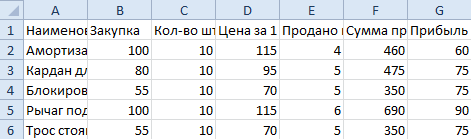
Так как скопированный диапазон у нас еще находится в буфере обмена после копирования, то мы сразу еще раз вызываем специальную вставку где выбираем опцию «форматы». Жмем ОК.
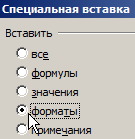
Мы вставили значения формул в таблицу и сохранили форматы ячеек. Как вы догадались можно сделать и третью операцию для копирования ширины столбцов, как описано выше.
Полезный совет! Чтобы не выполнять вторую операцию можно воспользоваться инструментом «формат по образцу».
Microsoft Excel предоставляет пользователям практически неограниченные возможности для подсчета простейших функций и выполнения ряда других процедур. Использование программы позволяет устанавливать форматы, сохранять значения ячеек, работать с формулами, переносить и изменять их, таким образом, как это удобно для пользователей.
Как в excel скопировать ячейки с сохранением размера
Всем, кто работает с Excel, периодически приходится переносить данные из одной таблицы в другую, а зачастую и просто копировать массивы в разные файлы. При этом необходимо сохранять исходные форматы ячеек, формулы, что в них находятся, и прочие переменные, которые могут потеряться при неправильном переносе.
Давайте разберёмся с тем, как переносить таблицу удобнее всего и рассмотрим несколько способов. Вам останется лишь выбрать тот, что наилучшим образом подходит к конкретной задачи, благо Microsoft побеспокоилась об удобстве своих пользователей в любой ситуации.
Копирование таблицы с сохранением структуры
Если у вас есть одна или несколько таблиц, форматирование которых необходимо сохранять при переносе, то обычный метод Ctrl+C – Ctrl+V не даст нужного результата.
В результате мы получим сжатые или растянутые ячейки, которые придётся вновь выравнивать по длине, чтобы они не перекрывали информацию.
Расширять вручную таблицы размером в 20-30 ячеек, тем более, когда у вас их несколько, не самая увлекательная задача. Однако существует несколько способов значительно упростить и оптимизировать весь процесс переноса при помощи инструментов, уже заложенных в программу.
Способ 1: Специальная вставка
Этот способ подойдёт в том случае, если из форматирования вам достаточно сохранить ширину столбцов и подтягивать дополнительные данные или формулы из другого файла/листа нет нужды.
- Выделите исходные таблицы и проведите обычный перенос комбинацией клавиш Ctrl+C – Ctrl+V.
- Как мы помним из предыдущего примера, ячейки получаются стандартного размера. Чтобы исправить это, выделите скопированный массив данных и кликните правой кнопкой по нему. В контекстном меню выберите пункт «Специальная вставка».
Нам потребуется «Ширины столбцов», поэтому выбираем соответствующий пункт и принимаем изменения.
В результате у вас получится таблица идентичная той, что была в первом файле. Это удобно в том случае, если у вас десятки столбцов и выравнивать каждый, стандартными инструментами, нет времени/желания. Однако в этом методе есть недостаток — вам все равно придётся потратить немного времени, ведь изначально скопированная таблица не отвечает нашим запросам. Если это для вас неприемлемо, существует другой способ, при котором форматирование сохранится сразу при переносе.
Способ 2: Выделение столбцов перед копированием
В этом случае вы сразу получите нужный формат, достаточно выделить столбцы или строки, в зависимости от ситуации, вместе с заголовками. Таким образом, изначальная длина и ширина сохранятся в буфере обмена и на выходе вы получите нужный формат ячеек. Чтобы добиться такого результата, необходимо:
- Выделить столбцы или строки с исходными данными.
- Просто скопировать и вставить, получившаяся таблица сохранит изначальный вид.
В каждом отдельном случае рациональней использовать свой способ. Однако он будет оптимален для небольших таблиц, где выделение области копирования не займёт у вас более двух минут. Соответственно, его удобно применять в большинстве случаев, так как в специальной вставке, рассмотренной выше, невозможно сохранить высоту строк. Если вам необходимо выровнять строки заранее – это лучший выбор. Но зачастую помимо самой таблицы необходимо перенести и формулы, что в ней хранятся. В этом случае подойдёт следующий метод.
Способ 3: Вставка формул с сохранением формата
Специальную вставку можно использовать, в том числе, и для переноса значений формул с сохранением форматов ячеек. Это наиболее простой и при этом быстрый способ произвести подобную операцию. Может быть удобно при формировании таблиц на распечатку или отчётностей, где лишний вес файла влияет на скорость его загрузки и обработки.
Чтобы выполнить операцию, сделайте следующее:
- Выделите и скопируйте исходник.
- В контекстном меню вставки просто выберите «Значения» и подтвердите действие.
Вместо третьего действия можно использовать формат по образцу. Подойдёт, если копирование происходит в пределах одного файла, но на разные листы. В простонародье этот инструмент ещё именуют «метёлочкой».
Перенос таблицы из одного файла в другой не должен занять у вас более пары минут, какое бы количество данных не находилось в исходнике. Достаточно выбрать один из описанных выше способов в зависимости от задачи, которая перед вами стоит. Умелое комбинирование методов транспортировки таблиц позволит сохранить много нервов и времени, особенно при составлении квартальных сводок и прочей отчётности. Однако не забывайте, что сбои могут проходить в любой программе, поэтому перепроверяйте данные, прежде чем отправить их на утверждение.
Excel для Microsoft 365 Excel для Microsoft 365 для Mac Excel для Интернета Excel 2021 Excel 2021 для Mac Excel 2019 Excel 2019 для Mac Excel 2016 Excel 2016 для Mac Excel 2013 Excel 2010 Excel 2007 Excel для Mac 2011 Еще…Меньше
После создания Excel может потребоваться только стиль таблицы без ее функциональных возможностей. Чтобы остановить работу с данными в таблице, не потеряв примененное форматирование стиля таблицы, можно преобразовать таблицу в обычный диапазон данных на этом сайте.

Важно: Для преобразования в диапазон у вас должна быть Excel таблица. Дополнительные сведения см. в Excel таблицы.
-
Щелкните в любом месте таблицы, а затем перейдите в > конструктор на ленте.
-
В группе Инструменты нажмите кнопку Преобразовать в диапазон.
-ИЛИ-
Щелкните таблицу правой кнопкой мыши, а затем в ярлыке выберите пункт Таблица > преобразовать в диапазон.
Примечание: Функции таблицы станут недоступны после ее преобразования в диапазон. Например, заголовки строк больше не будут содержать стрелки для сортировки и фильтрации, а использованные в формулах структурированные ссылки (ссылки, которые используют имена таблицы) будут преобразованы в обычные ссылки на ячейки.
-
Щелкните в любом месте таблицы и перейдите на вкладку Таблица.
-
Нажмите кнопку Преобразовать в диапазон.
-
Нажмите кнопку Да, чтобы подтвердить действие.
Примечание: Функции таблицы станут недоступны после ее преобразования в диапазон. Например, заголовки строк больше не будут содержать стрелки для сортировки и фильтрации, а использованные в формулах структурированные ссылки (ссылки, которые используют имена таблицы) будут преобразованы в обычные ссылки на ячейки.
Щелкните таблицу правой кнопкой мыши, а затем в ярлыке выберите пункт Таблица > преобразовать в диапазон.
Примечание: Функции таблицы станут недоступны после ее преобразования в диапазон. Например, в заглавных строках больше нет стрелок сортировки и фильтрации, а вкладка Конструктор таблиц исчезнет.
Дополнительные сведения
Вы всегда можете задать вопрос специалисту Excel Tech Community или попросить помощи в сообществе Answers community.
См. также
Видео: создание и форматирование таблиц